#06 – Xentral Howto: Berichte (Reports) per Definitionsdatei im- / exportieren
In unserer kleinen Howto-Beitragsreihe stellen wir Tipps und Tricks für verschiedene Software-Tools vor. Heute stellen wir ein weiteres hilfreiches Howto um Berichte (Reports) per Definitionsdatei im- / exportieren in Xentral ERP vor. Weitere Informationen zum System finden sich hier direkt beim Anbieter.
Problem: Es soll ein Bericht (Report) von einer Xentral ERP Installation zu einer anderen ausgetauscht werden.
Das Problem ist.. nur das reine Übertragen des SQL-Skripts (per copy & paste) reicht allein meistens nicht aus. Denn dabei werden die erweiterten Variablen und Formatanpassung sowie Sortierungen nicht übernommen.
Lösung: Über den Im- und Export der Definitionsdatei eines Berichtes werden die Informationen vollständigen übertragen.
So wird es gemacht.. Gebe in der globalen Suche „Berichte“ ein und wähle das angezeigte Modul aus. Alternativ wechsele über das Navigationsmenü über Controlling -> Berichte zu diesem Menüpunkt.
- Lege mit Klick auf „neuer Eintrag“ unter Aktion (siehe Screenshot) einen neuen Bericht mit Namen „neuer Bericht“ an.
- Klicke jetzt auf die neue Kachel „neuer Bericht“ um in die Berichtsdetails zu wechseln.
- Wechsele nun auf den Tab-Reiter „Details“ (siehe Screenshot).
- Wähle über die Auswahlbox „Datei auswählen“ (aus Datei laden:) die gewünschte Berichtsdatei (.json) aus
- Danach mit Klick auf „Speichern“ den Vorgang abschließen. Der Bericht wird nun hochgeladen und generiert und steht sofort zur Nutzung zur Verfügung.
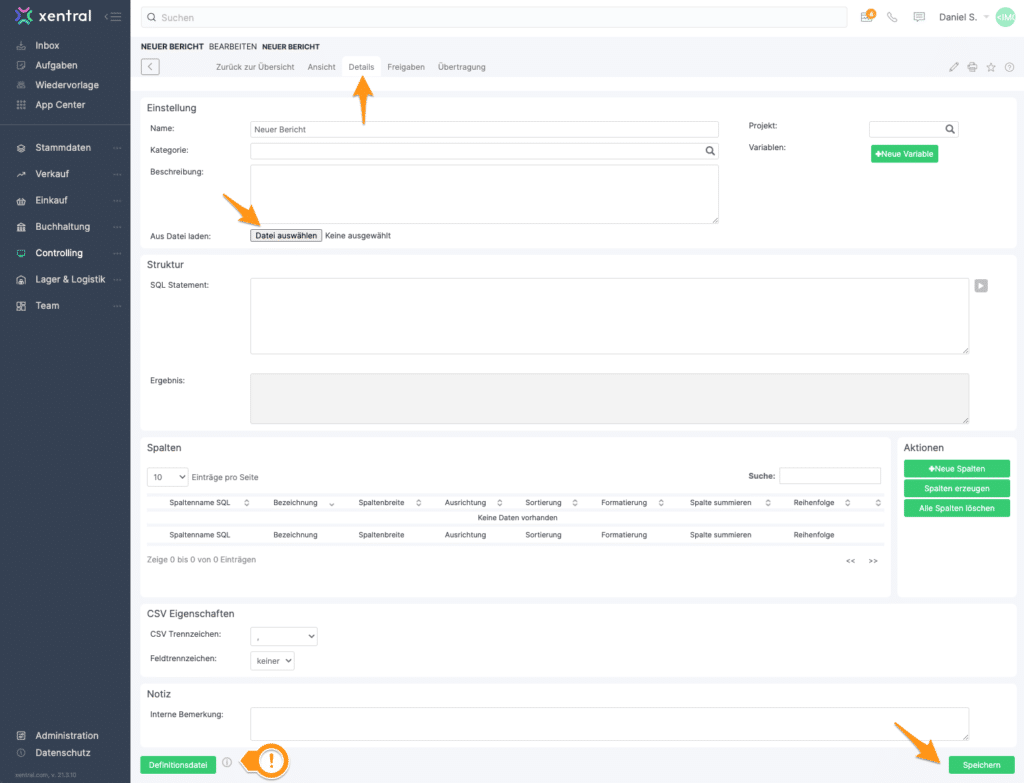
Wichtig: nach dem Speichern wird der Report mit seinem Namen neu angelegt und in der Übersicht aller Reports angezeigt. Der zuvor angelegte Report „neuer Bericht“ dient nur dem Hochladen von Reports, und ist nicht der Report selbst.
Definitionsdatei speichern
Du willst selbst einen Bericht exportieren?
Gehe dazu in den gewünschten Bericht und wähle den Tab-Reiter „Details„.
Unten rechts wird dir dann der Button „Definitionsdatei“ (siehe Screenshot) angezeigt. Mit einem Klick wird die .json-Datei heruntergeladen. Du findest diese in deinem Download-Ordner.
Hinweis: Eine kleine Auswahl nützlicher Berichte zum sofortigen Einsatz findest du auch direkt in unserem Shop.
Bei Fragen und Anregen freuen wir uns über Kommentare.
Und hier geht es zu den weiteren Howto-Anleitungen für Xentral ERP.







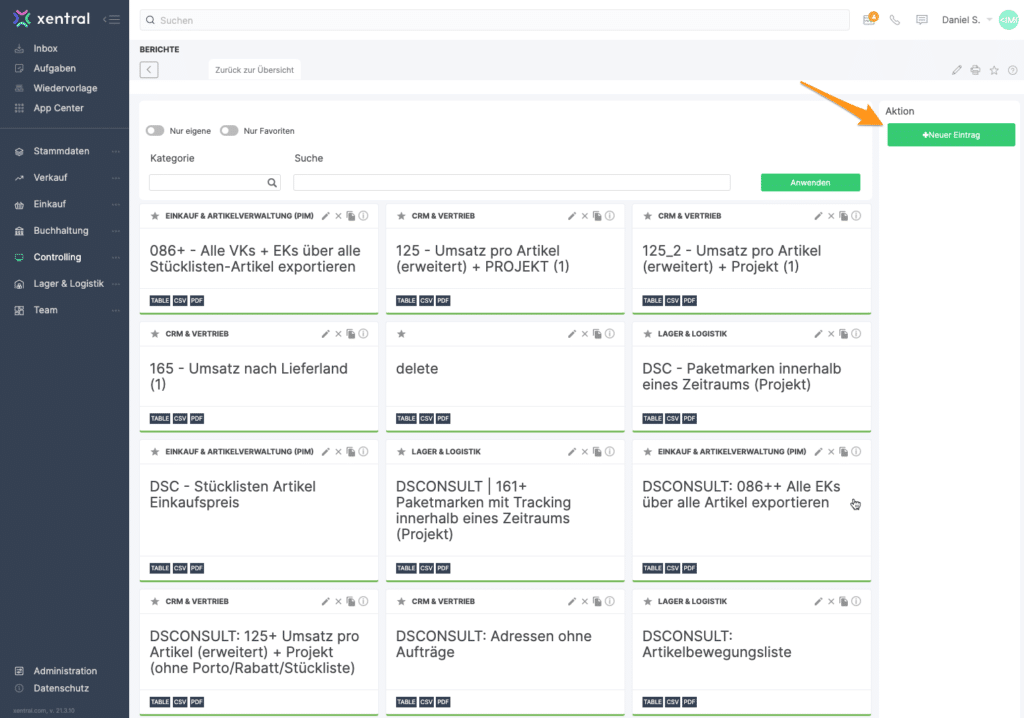
Schreibe einen Kommentar